BLog - Tin tức, Cứu dữ liệu
Kiểm tra tình trạng ổ cứng với S.M.A.R.T
Không chiếc ổ cứng nào có thể tồn tại mãi, hơn nữa không có một thông báo nào để cảnh báo với bạn ổ cứng sẽ bị hỏng trong thời gian sắp đến. Để kiểm soát tình trạng của ổ cứng, người ta dùng phần mềm S.M.A.R.T để thực hiện những thao tác giám sát một cách thường xuyên. Nó sẽ giúp bạn chủ động hơn khi phát hiện ra ổ cứng của mình bị lỗi, đồng thời có những hành động cần thiết để giảm thiểu thiệt hại tốt nhất, đặc biệt là về phần dữ liệu.
Bài viết dưới đây là những thông tin cần biết về S.M.A.R.T cùng với cách sử dụng nó để đạt được hiệu quả cao nhất. Cùng tìm hiểu nhé!
Nội dung chính
S.M.A.R.T là gì?
S.M.A.R.T (Self-Monitoring, Analysis, and Reporting Technology) là công nghệ tự động giám sát, chẩn đoán và báo cáo các hư hỏng có thể xuất hiện trên ổ đĩa cứng thông qua BIOS. Vai trò của S.M.A.R.T là thông báo cho người sử dụng biết trước về các sự cố có thể xảy ra với ổ cứng để có hành động đối phó.
Với tầm quan trọng của dữ liệu ngày càng cao, việc giám sát tình trạng ổ cứng, hạn chế tối đa các tình huống xảy ra có thể làm mất dữ liệu là hết sức quan trọng. S.M.A.R.T trở thành một công nghệ tiêu chuẩn của các ổ cứng hiện nay.
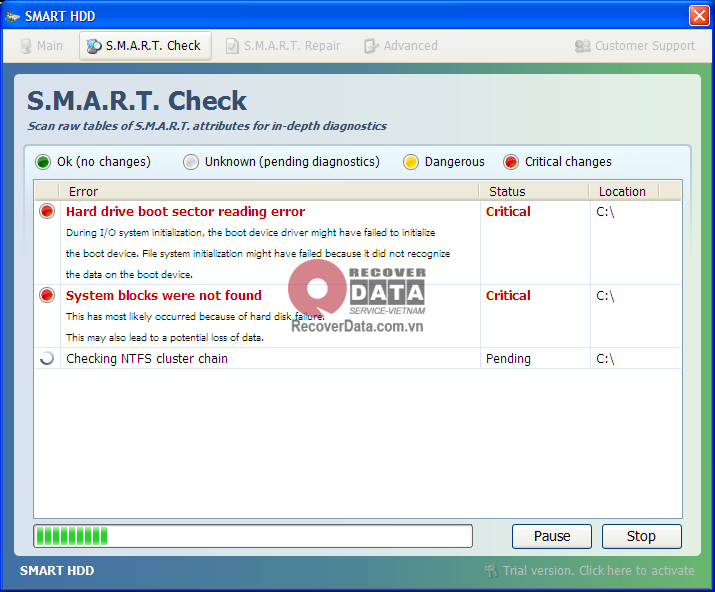
Hoạt động cụ thể của S.M.A.R.T là giám sát những sự thay đổi, ảnh hưởng của phần cứng đến quá trình lỗi xảy ra của ổ đĩa cứng, bao gồm những sự hư hỏng theo thời gian của phần cứng: đầu đọc/ghi (mất kết nối, khoảng cách làm việc với bề mặt đĩa thay đổi), động cơ (xuống cấp, rơ rão), bo mạch của ổ đĩa (hư hỏng linh kiện hoặc làm việc sai).
Là một công nghệ tuyệt vời như thế nhưng không phải hệ điều hành nào cũng tích hợp S.M.A.R.T, đặc biệt là các phiên bản Windows cũ.
Làm thể nào để sử dụng S.M.A.R.T trên Windows?
Cách sử dụng S.M.A.R.T trên nền tảng Windows
Đối với nền tảng Windows, bạn có thể giám sát ổ cứng thông qua Command Prompt. Tuy nhiên, nhiều người cho rằng nó không thể giám sát toàn diện dữ liệu của bạn một cách tốt nhất. Bạn nên sử dụng một phần mềm của bên thứ ba để thực hiện công việc giám sát này, cụ thể hơn là CrystalDiskInfo.
Chúng ta sẽ tìm hiểu về cả 2 cách này bên dưới đây nhé!
Thông qua CrystalDiskInfo
CrystalDiskInfo là một chương trình mã nguồn mở miễn phí được sử dụng để giám sát chi tiết trạng thái của ổ cứng. Bạn có thể tìm thấy phần mềm này trên mạng ở bản cài đặt và bản portable, sau đó cài nó vào máy.
Bạn có thể làm gì với CrystalDiskInfo?
Khi khởi chạy chương trình này, bạn sẽ thấy giao diện chính của nó hiển thị trạng thái SMART cho ổ đĩa cứng.
Như hình bên dưới, nếu mọi thứ đều trong ổ cứng đều hoạt động bình thường, bạn sẽ thấy tình trạng “Good “ hiển thị, thậm chí bạn còn có thể giám sát nhiệt độ của ổ đĩa.
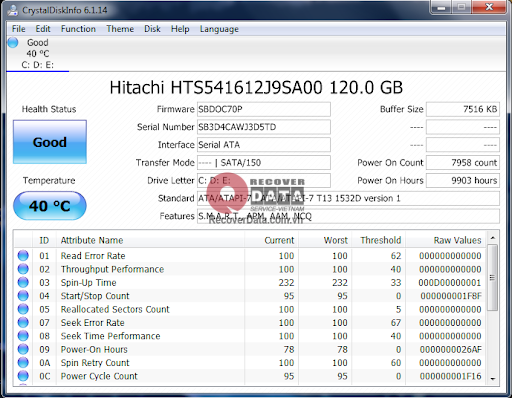
Một số trạng thái khác có trong CrystalDiskInfo:
- “Bad”: chỉ tình trạng ổ cứng hỏng hoặc sắp hỏng
- “Caution”: Cảnh báo về tình trạng ổ cứng không ổn, bạn cần sao lưu dữ liệu ngay lập tức
- “Unknown”: Không thể có được thông tin về SMART.
Ngoài ra, bạn cũng có thể giám sát những thông số về ổ đĩa để nắm rõ nhất về tình trạng của các cổ đĩa. Bên cạnh đó, chương trình này cũng có thông báo nếu trạng thái SMART của bất kỳ ổ đĩa nào thay đổi.
Như vậy, với phần mềm CrystalDiskInfo, bạn có thể giám sát được tình trạng của ổ cứng để có biện pháp đối phó nếu có trường hợp không may xảy ra mà không sợ mất dữ liệu.
Thông qua Command Prompt
Bạn cũng có thể xem báo cáo giám sát SMART trong Command Prompt của Windows, tuy nhiên nó không được chi tiết cho lắm.
Để mở Command Prompt, nhấn vào Start, nhập “Command Prompt,” rồi nhấn Enter.
Trong cửa sổ Command Prompt, nhập câu lệnh: wmic diskdrive get status
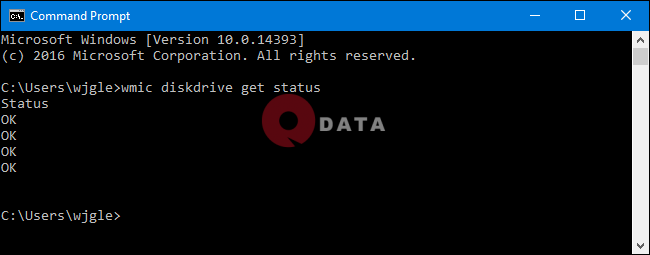
Nếu tình trạng của các ổ cứng ổn định, bạn có thể thấy được nhiều chữ “OK” hiển thị liên tiếp nhau. Nếu tình trạng ổ cứng không ổn định hoặc không đọc được dữ liệu, bạn sẽ thấy hiển thị “Bad”, “Caution” hoặc “Unknown”. Về ý nghĩa của những lệnh này, bạn có thể xem ở phần trên nhé!
Làm gì nếu phát hiện ổ cứng bị lỗi?
Nếu SMART hiển thị tình trạng ổ cứng của bạn là “Bad” hoặc “Caution”, điều này có nghĩa rằng bạn cần có những hành động để đối phó với tình trạng này. Bạn có thể sao lưu dữ liệu của bạn đến một nơi an toàn hơn hoặc là thay thế ổ cứng nếu không sử dụng được nữa.
Tất nhiên, những lỗi hiển thị trên giao diện SMART không hoàn toàn chính xác. Ổ cứng của bạn được thông báo có vấn đề không có nghĩa là nó bị hỏng ngay lập tức. Tuy nhiên, việc lường trước tình trạng “nguy hiểm” của ổ cứng là cực kỳ cần thiết để bạn có thể cứu những dữ liệu quý giá của mình khỏi “bàn tay tử thần”.
Nếu ổ cứng của bạn có vấn để về dữ liệu hoặc cần thay thế, hãy đến Cứu dữ liệu Bách Khoa nhé! Bạn sẽ được hỗ trợ tốt nhất.
Xem thêm: Có nên sử dụng các phần mềm để cứu dữ liệu ổ cứng?
Thông tin liên hệ Cứu dữ liệu Bách Khoa
Cứu Dữ Liệu Bách Khoa
- Phường Bách khoa – Quận Hai Bà Trưng – Hà Nội – Việt Nam
